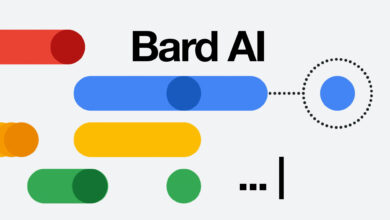كيفية استخدام Bing Image Creator لإنشاء الصور

Bing Image Creator إنه مجاني ، ولا توجد قائمة انتظار ، ولا تحتاج حتى إلى استخدام Edge للوصول إليه. إليك كل شيء آخر تحتاج إلى معرفته للبدء في استخدام منشئ Microsoft الفني للذكاء الاصطناعي. انتشرت أدوات الذكاء الاصطناعي التوليدية في الاتجاه السائد في الأشهر الأخيرة. بدأ كل شيء مع إطلاق معاينة ChatGPT ، وهو روبوت محادثة AI للمحادثة من OpenAI أذهل المستخدمين بنغمته الطبيعية وسهولة الوصول إليه وفائدته.
منذ ذلك الحين ، أصدرت كل من Google و Microsoft روبوتات الدردشة الخاصة بهما مع الذكاء الاصطناعي مع Bard و Bing Chat ، على التوالي ، على الرغم من أن جنون الذكاء الاصطناعي لم يكن خاليًا من مخاوفه الأمنية والأخلاقية والاقتصادية . في الآونة الأخيرة ، أصدرت Microsoft أداة إنشاء صور AI داخل Bing ، باستخدام إصدار أكثر تقدمًا من DALL-E 2 ، وهو أحد مشاريع OpenAI.
على غرار استخدام ChatGPT ، يتم الوصول إلى منشئ الصور DALL-E 2 عن طريق تسجيل الدخول إلى موقع OpenAI على الويب ، حيث يمكن للمستخدمين بعد ذلك إدخال مطالبة في منطقة نصية والانتظار أثناء إنشاء صورة باستخدام الذكاء الاصطناعي .
أيضًا: أفضل مولدات الصور بالذكاء الاصطناعي التي يمكنك تجربتها
ومع ذلك ، هناك بعض الاختلافات الرئيسية بين كيفية عمل Bing Image Creator و DALL-E 2 الأصلي ، وسنقوم باستكشافها بينما نمضي قدمًا. أولاً ، دعنا نتعمق في تعلم كيفية استخدام Bing Image Creator الجديد.
كيفية استخدام Bing Image Creator الجديد
ما تحتاجه : لا يتطلب استخدام Bing Image Creator سوى حساب Microsoft والوصول إلى Bing.com ، ولا حاجة إلى حساب DALL-E 2 أو OpenAI.
1. انتقل إلى Bing Image Creator وقم بتسجيل الدخول
بخلاف Bing Chat ، لا تحتاج إلى Microsoft Edge للوصول إلى Bing Image Creator. ما عليك سوى الانتقال إلى Bing.com/Create والنقر فوق Join & Create لتسجيل الدخول إلى حساب Microsoft الخاص بك للوصول إلى منشئ الصور.
2. أدخل الموجه الخاص بك
في هذه المرحلة ، أدخل وصفًا للصورة التي تريد مطالبة Bing بإنشائها لك. تمامًا كما هو الحال عند استخدام روبوت محادثة AI ، كن وصفيًا قدر الإمكان لضمان دقة النتيجة. بعد إدخال الموجه الخاص بك في منطقة النص ، انقر فوق إنشاء .
بالنسبة لهذه المطالبة ، سأطلب ما يلي: “صورة لأسد نائم في غرفة بها ورق حائط على شكل زهرة زرقاء وستائر ذهبية” ، ثم انقر فوق “إنشاء” وانتظر حتى يتم إنشاء صوري.
3. عرض النتائج الخاصة بك
بمجرد أن تصبح صورك جاهزة ، حان الوقت للتحقق من النتائج. سيعرض كل من DALL-E و Bing’s Image Creator عادةً أربع صور تم إنشاؤها لكل مطالبة.
إنها ليست رائعة دائمًا ، نظرًا لأن مولدات الصور المجانية بالذكاء الاصطناعي لا تزال غير متطورة بما يكفي لإنشاء صور واقعية حقًا ، لذلك قد ترى بعض الأخطاء في التفاصيل مثل أصابع الشخص أو موضع العين ، أو المفاتيح الموجودة على جهاز الكمبيوتر.
4. تنزيل صورتك (صورك)
بعد النظر في الصور التي تم إنشاؤها ، قررت تنزيل هذه الصورة. سيؤدي مجرد النقر فوق صورة إلى توسيعها وإعطائك خيارات للمشاركة أو الحفظ في حسابك أو التنزيل أو تقديم التعليقات . تجدر الإشارة إلى أنه يمكنك تنزيل صورة واحدة أو كل الصور أو لا شيء.
التعليمات
هل يمكنني إنشاء صور باستخدام Bing Chat الجديد؟
هناك طريقتان لاستخدام Bing Image Creator: يمكنك إنشاء صور بالانتقال إلى Bing.com/Create أو يمكنك إنشاء صور مباشرة من Bing Chat.
إليك كيف يمكنك أن تطلب من Bing الجديد إنشاء صورة مباشرة من نافذة الدردشة:
افتح Microsoft Edge
انتقل إلى Bing.com
انقر فوق الدردشة
ضمن “نمط المحادثة” ، انقر فوق ” إبداعي “
اكتب مطالبتك ، بدءًا من عبارة مثل “إنشاء صورة” أو “إنشاء صورة” – وإلا فإن Bing سيبحث فقط عن صورة مع وصفك.
يمكن لـ Bing Chat فقط إنشاء صور عند تعيين نمط المحادثة على Creative .
كيف تكتب مطالبات لإنشاء الصور باستخدام الذكاء الاصطناعي؟
كلما كنت أكثر تحديدًا في مطالباتك ، كان ذلك أفضل ؛ فكر في الموجه كمجموعة من الاتجاهات لإنشاء الصورة التي تفكر فيها. قم بتضمين الصفات والأسماء والأفعال لوصف الصورة وما يفعله الموضوع – يتم تشجيع حتى الأنماط. إذا قلت ، “أنشئ صورة لـ …” ستحصل على نتيجة مختلفة عما إذا قلت إنشاء رسم كاريكاتوري أو لوحة أو عرض ثلاثي الأبعاد ؛ لذا فإن نمط الصورة مهم.
إليك الطريقة التي يوصي بها Bing’s Image Creator بتنسيق مطالباتك: الصفة + الاسم + الفعل + النمط . في هذه الحالة ، سيكون ذلك “مخلوق غامض يرتدي نظارة شمسية ، فن رقمي”. يمكنك أيضًا استخدام مصطلحات مختلفة لوصف النمط ، مثل الانطباعية والتكعيبية والتجريدية وما إلى ذلك.
هل أمتلك صورًا تم إنشاؤها بواسطة الذكاء الاصطناعي؟
أحدث ما جاء من مكتب حقوق الطبع والنشر بالولايات المتحدة هو أن الصور التي تم إنشاؤها بواسطة الذكاء الاصطناعي ليست محمية بموجب قوانين حقوق النشر الحالية لأنها ليست نتاجًا للتأليف البشري.
أثارت مولدات الصور بالذكاء الاصطناعي جدلاً لأنها روبوتات ذكاء اصطناعي مدربة على الصور الموجودة على الإنترنت ، الصور التي تم إنشاؤها بواسطة شخص آخر. في حين أن الفن الذي أنشأته باستخدام أداة إنشاء الصور فريد من نوعه ، إلا أنه تم إنشاؤه بتأثيرات ملايين الفنانين على الإنترنت. يخضع هذا للتغيير حيث تعقد USCO جلسات استماع طوال النصف الأول من عام 2023 لاستكشاف الموضوع بعمق أكبر وإجراء التغييرات اللازمة.
هل Bing Image Creator مجاني؟
برنامج Bing’s Image Creator مجاني في هذا الوقت ، على الرغم من أنه يمكنك الدفع مقابل المزيد من التعزيزات إذا نفدت. التعزيزات مثل الائتمانات ، حيث ستكلفك كل مطالبة تقدمها لإنشاء صورة واحدة من التعزيزات الخاصة بك. اعتاد المستخدمون على الحصول على 25 عندما بدأوا في استخدام Image Creator لأول مرة ، ولكن يبدو أنه زاد إلى 100.
بمجرد نفاد التعزيزات ، سيستغرق Bing Image Creator وقتًا أطول لإنشاء الصور بعد تلقيه مطالبة. بدلاً من 10-30 ثانية ، سيستغرق الأمر ما يصل إلى خمس دقائق. كانت Microsoft تعيد تعبئة التعزيزات على أساس أسبوعي ، لكنها تحولت الآن إلى القيام بذلك يوميًا. يتمتع المستخدمون أيضًا بخيار استرداد مكافآت Microsoft مقابل المزيد من التعزيزات.
هل Bing Image Creator هو نفسه DALL-E 2؟
DALL-E 2 و Bing Image Creator ليسا متماثلين. كما هو الحال مع GPT-4 في Bing Chat ، تقوم Microsoft بدمج إصدار أكثر تقدمًا من منشئ الصور AI في منشئ الصور الخاص بها.
على الرغم من أن نفس المطالبة لن تعرض نفس النتائج مرتين ، يمكنك مشاهدة مقارنة الصور التي تم إنشاؤها باستخدام كل من DALL-E 2 (يسار) و Bing Image Creator (يمين). إلى جانب الاختلافات الفنية ، تتميز صور Bing باهتمام أفضل بالتفاصيل والحيوية من صور DALL-E 2.
هل توجد قائمة انتظار لاستخدام Bing Image Creator؟
لا توجد قائمة انتظار لاستخدام Bing Image Creator في الوقت الحالي ، كل ما عليك فعله هو تسجيل الدخول إلى موقع الويب باستخدام حساب Microsoft الخاص بك وسيكون لديك حق الوصول إليه.